O Skype às vezes pode falhar em compartilhar sons do sistema quando você está compartilhando sua tela no Windows 10. Isso significa que seus contatos não podem ouvir os sons reproduzidos em seu dispositivo. Por exemplo, se você estiver reproduzindo uma gravação de áudio, seus contatos não ouvirão nada. Vamos ver como você pode solucionar esse problema rapidamente e continuar com sua reunião no Skype.
⇒ Nota: A opção Compartilhar som do sistema está disponível apenas quando você está compartilhando sua tela. Você não pode acessá-lo como uma opção independente.
Como corrigir problemas de som no sistema Skype Share
Verifique suas configurações de áudio do Skype
Certifique-se de que seu dispositivo de áudio atual está configurado como seu dispositivo padrão em Configurações de áudio.
- Clique em Mais opções (os três pontos) e selecione Definições.
- Então clique em Áudio vídeo e certifique-se de que seu dispositivo esteja selecionado.
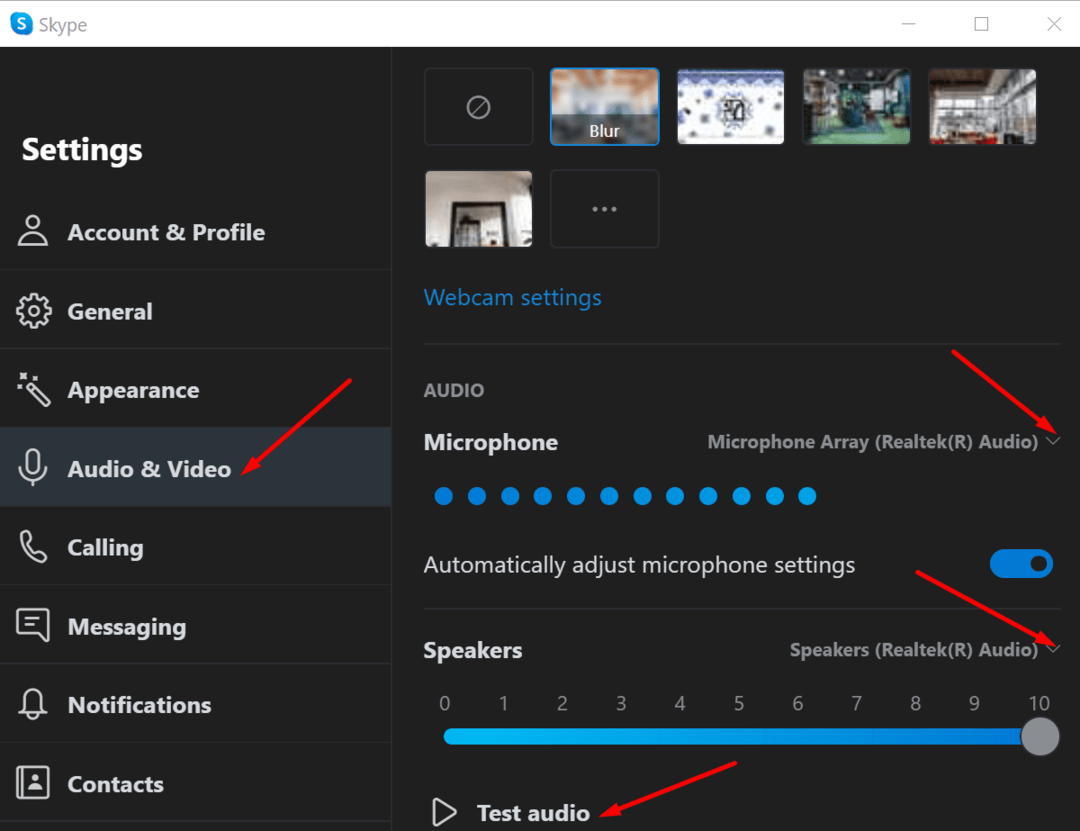
- Verifique também o volume e certifique-se de que está audível.
Se você ainda não conseguir compartilhar os sons do sistema durante o compartilhamento de tela, desative “
Ajustar automaticamente as configurações do microfone“.Verifique as configurações de áudio do PC
Muitos usuários corrigiram esse problema configurando o computador para não fazer nada ao detectar comunicações ativas. Em outras palavras, ao ativar esta opção, você impedirá que o sistema operacional altere as configurações de áudio quando você estiver em uma videochamada.
- Abra o Painel de Controle e selecione Hardware e som.
- Então selecione Som para abrir as configurações de som.
- Clique no Comunicações aba.
- Verifica a "Fazer nada”Caixa de seleção.
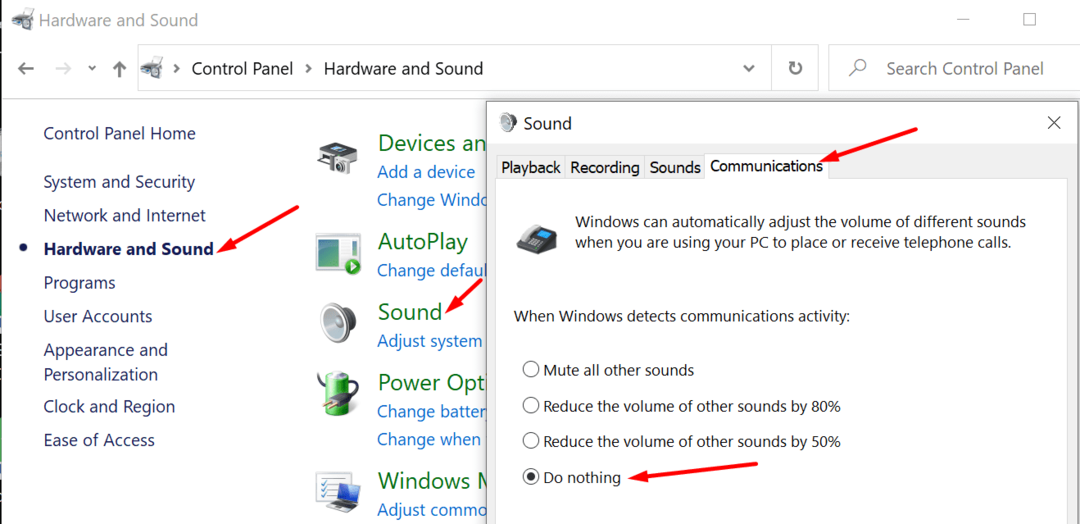
Atualize seu driver de áudio
Uma das primeiras coisas que você precisa fazer quando estiver tendo problemas de áudio no Windows 10 é atualizar o driver de áudio. Drivers de áudio desatualizados ou corrompidos podem causar uma longa lista de falhas.
- Inicie o Gerenciador de Dispositivos e vá para Controladores de som, vídeo e jogos.
- Clique com o botão direito no driver de áudio e selecione Atualizar driver. Reinicie o computador e verifique se o driver de áudio mais recente resolve o problema de som do sistema.

- Se o problema persistir, clique com o botão direito no driver de áudio novamente e selecione Desinstalar dispositivo. Seu computador irá desinstalar automaticamente o driver de áudio. Reinicie sua máquina para instalar a versão mais recente do driver e reparar os drivers corrompidos.
Desativar aprimoramentos de áudio
Às vezes, os aprimoramentos de áudio podem causar várias falhas de áudio. Desative-os e verifique se você pode compartilhar sons do sistema no Skype.
- Abra o painel de controle, vá para Hardware e som e então clique em Som.
- Clique no Reprodução guia, clique com o botão direito no dispositivo de áudio padrão e selecione Propriedades.
- Clique no Avançado guia e desmarque a Habilitar aprimoramentos de áudio caixa de seleção.
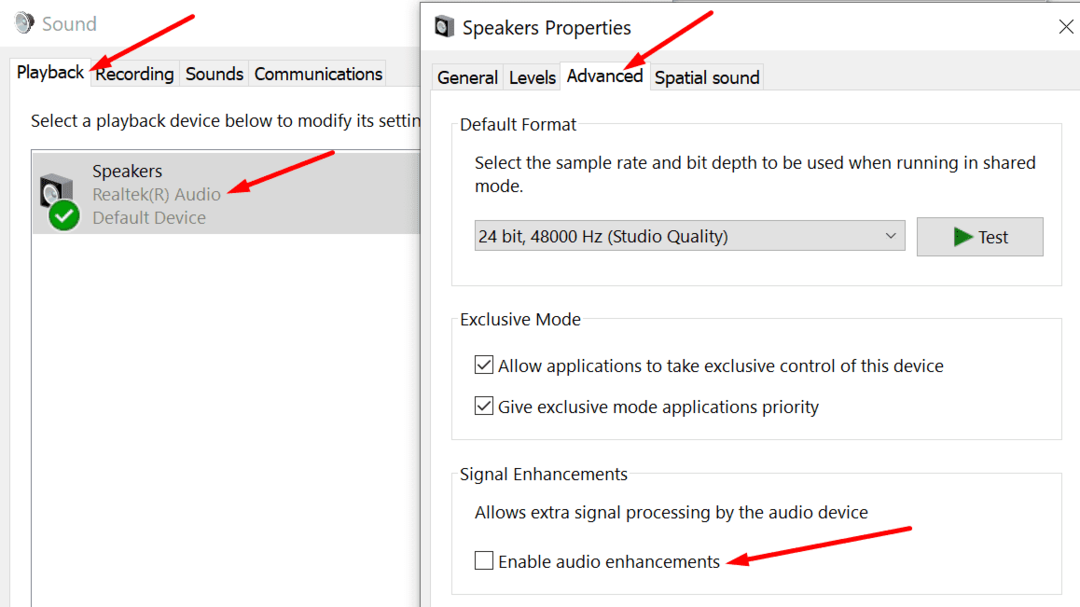
- Observação: Se houver um Aprimoramentos guia disponível, clique nela e desative os aprimoramentos de áudio a partir daí.
- Inicie o Skype novamente e verifique se o problema foi resolvido.
Conclusão
Se o Skype não renderizar sons do sistema quando você estiver compartilhando sua tela, desative os aprimoramentos de áudio. Além disso, evite que seu PC altere as configurações de áudio quando você estiver em uma chamada ou reunião. Informe-nos se você pode compartilhar sons do sistema no Skype agora. Acerte os comentários abaixo.